Программы для ограничения доступа в интернет
Любой пользователь может столкнуться с ситуацией, когда необходимо временно заблокировать доступ в интернет. Особенно это актуально для родителей, которые хотят обезопасить своего ребенка. К счастью, существует множество различных программ, позволяющих ограничить подключение к сети.
Time Boss
Первым делом рассмотрим многофункциональное решение для организации надежного родительского контроля на компьютере, ограничения которого практически невозможно обойти. Предусмотрено две версии: стандартная и продвинутая. Обе являются платными, а единственное различие в том, что вторая необходима для локальных сетей и удаленного контроля доступа. Присутствует интерфейс на русском языке.
Из основных функций Time Boss стоит выделить возможность временного ограничения определенных программ или всего подключения к интернету. Это работает как для конкретных пользователей операционной системы, так и для всего компьютера.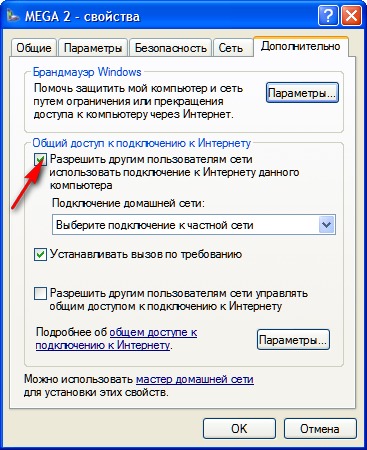
Скачать последнюю версию Time Boss с официального сайта
WinLock
WinLock — довольно простая программа, позволяющая контролировать доступ к различным компонентам операционной системы. Устанавливается разрешенный период, по истечении которого модуль будет заблокирован. Отмена настроек осуществляется только после ввода пароля, а перезагрузка системы не поможет обойти запрет. Предусмотрена возможность ограничения горячих клавиш, работы определенных приложений и интернета.
Приложение является условно-бесплатным. Поддерживается русский язык. Продвинутая версия позволяет блокировать USB-подключения, веб-камеру и устанавливать фильтры веб-сайтов.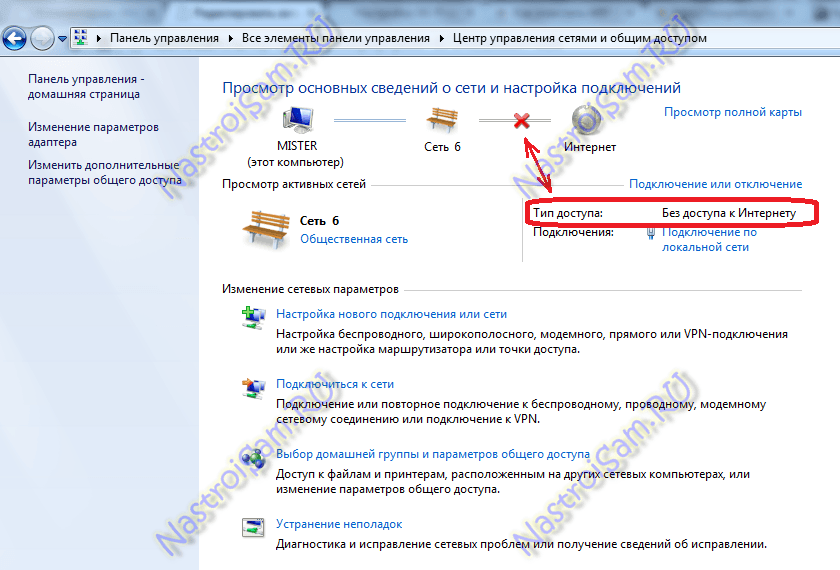
Скачать последнюю версию WinLock с официального сайта
WinGuard
WinGuard позволяет установить пароль на любые приложения, файлы, папки, веб-сайты и другие компоненты системы. Сделать это можно с помощью простого интерфейса, выделив нужные модули для блокировки. Предусмотрена опция ограничения клавиатуры и мыши. Присутствует возможность использования пароля при входе в операционную систему. Поддерживается работа с учетными записями с индивидуальными настройками для каждой из них.
Приложение является условно-бесплатным, в стандартной версии недоступно большинство опций. Например, если рассматривать веб-браузеры, пароль устанавливается только на Mozilla Firefox. При попытке выбрать любой другой программа предложит приобрести продвинутую версию.
Скачать последнюю версию WinGuard с официального сайта
ContentWasher
Надежное решение «три в одном» от российских разработчиков, которое подходит как для домашнего использования, так и для школ или других организаций. ContentWasher для дома позволяет ограничить доступ к определенным сайтам, компьютеру полностью, определенным играм или приложениям, а также организовать систему онлайн-контроля за всеми действиями, которые выполняются на ПК. Продукт позиционируется как отличное решение для родительского контроля, однако подходит и для других нужд.
ContentWasher для дома позволяет ограничить доступ к определенным сайтам, компьютеру полностью, определенным играм или приложениям, а также организовать систему онлайн-контроля за всеми действиями, которые выполняются на ПК. Продукт позиционируется как отличное решение для родительского контроля, однако подходит и для других нужд.
Помимо дома или образовательных учреждений, ContentWasher отлично подойдет для офисов, где большинство сотрудников тратит много времени не на работу. Программа заблокирует доступ к мессенджерам и социальным сетям, скроет рекламу и отошлет статистику пользования на указанную электронную почту. Предусмотрена функция, позволяющая указать определенные сайты, и компьютер будет подключаться только к ним. На официальном сайте можно найти множество видеоуроков, позволяющих освоить это решение. Присутствует русский язык, есть бесплатная версия для ознакомления.
Скачать последнюю версию ContentWasher с официального сайта
Mipko Personal Monitor
Mipko Personal Monitor — еще одно многофункциональное решение от российских разработчиков, представляющее собой систему родительского контроля.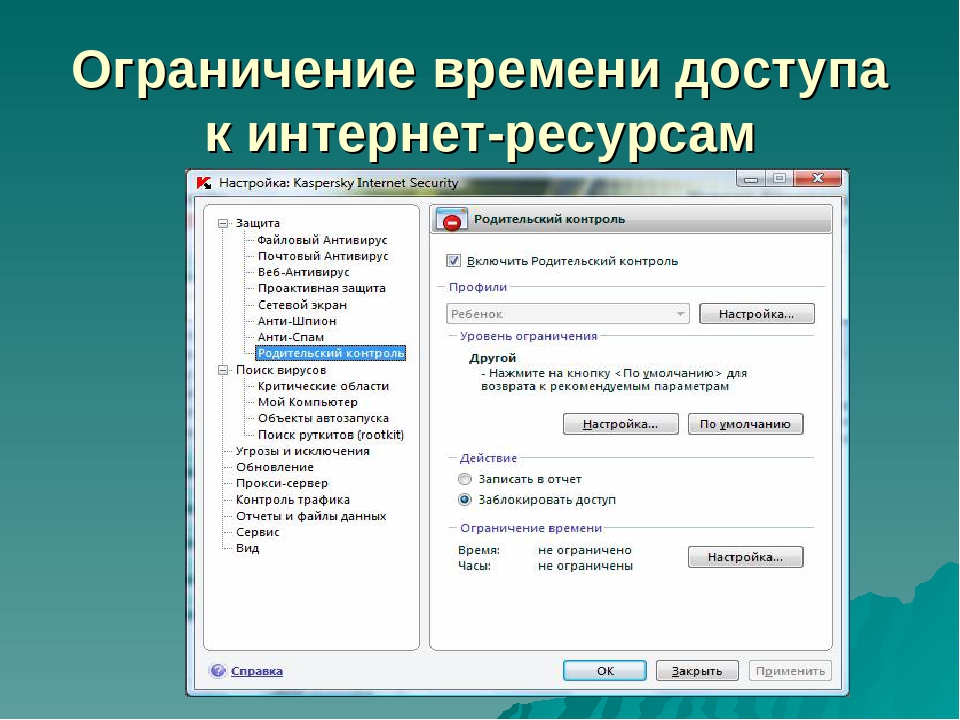 Оно не позволяет полностью ограничить доступ в интернет, однако поможет максимально оптимизировать работу в нем. Главная функция — ограничение всех ненадежных сайтов, где ребенок может столкнуться с порнографией, азартными играми, наркотиками, экстремизмом и другими нежелательными явлениями. Предусмотрена как встроенная база таких ресурсов, так и возможность самостоятельного их добавления.
Оно не позволяет полностью ограничить доступ в интернет, однако поможет максимально оптимизировать работу в нем. Главная функция — ограничение всех ненадежных сайтов, где ребенок может столкнуться с порнографией, азартными играми, наркотиками, экстремизмом и другими нежелательными явлениями. Предусмотрена как встроенная база таких ресурсов, так и возможность самостоятельного их добавления.
При использовании рассматриваемой программы родитель будет знать обо всех действиях, которые выполняет ребенок за компьютером. Из главных особенностей стоит отметить сохранение всех переписок, нажатий клавиш, истории посещений веб-сайтов, запуски приложений, а также автоматическое создание снимков экрана с определенной периодичностью.
Пользователь может установить сигнальные слова, на которые Mipko Personal Monitor моментально среагирует. Все перехваченные данные сохраняются в отдельный файл на компьютере, после чего отправляются на указанный электронный адрес. Поддерживаются такие социальные сети, как VK, Facebook, Одноклассники, YouTube и др. Приложение работает в скрытном режиме, тщательно шифруя все данные. Можно скачать трехдневную демо-версию. Интерфейс поддерживает русский язык.
Приложение работает в скрытном режиме, тщательно шифруя все данные. Можно скачать трехдневную демо-версию. Интерфейс поддерживает русский язык.
Скачать последнюю версию Mipko Personal Monitor с официального сайта
Deskman
Deskman — эффективный менеджер безопасности Windows от испанских разработчиков, позволяющий установить ограничения на любые компоненты операционной системы, включая интернет. Присутствует как локальный режим, так и удаленный. Приложение всегда работает в фоне режиме, а вызывается оно с помощью комбинации горячих клавиш. Сразу после запуска можно увидеть множество различных настроек, позволяющих максимально персонализировать ограничения под свои нужды.
После тщательной настройки достаточно нажать одну кнопку, чтобы запустить блокировку. Из дополнительных возможностей стоит отметить замораживание приложений, наличие ограниченного диспетчера задач и режим быстрого развертывания. Некоторые из функций, например, удаленное управление, доступны только в Pro-версии.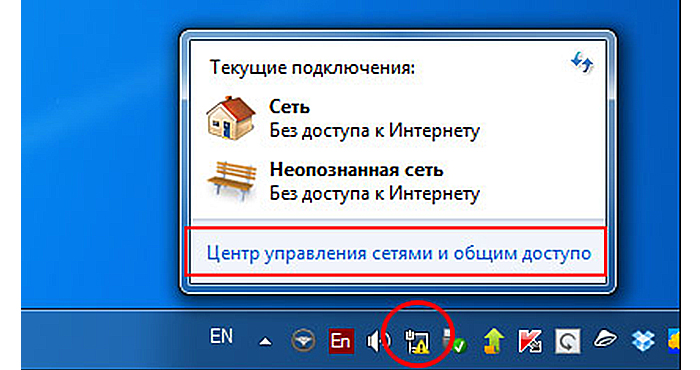
Скачать последнюю версию Deskman с официального сайта
Internet Lock
Internet Lock — более простая программа, предназначенная для установки определенных правил использования компьютера. Предусмотрено несколько основных способов, позволяющих ограничить доступ к интернету или определенным приложениям. Ограничение устанавливается на веб-браузеры, FTP-сервера, почтовые клиенты, мессенджеры и другие программы. Запустить их можно будет только после ввода установленного пароля.
Осуществить блокировку можно как навсегда, так и временно. Имеется возможность обозначения разрешенного периода, по истечении которого будет необходимо ввести пароль. Правила применяются как для отдельных, так и для всех пользователей компьютера. Русский язык не предусмотрен, а главная проблема в том, что Internet Lock является платным решением.
Скачать последнюю версию Internet Lock с официального сайта
Таким образом, мы рассмотрели популярные программы для ограничения доступа в интернет. Каждая из них работает по-своему и может применяться в различных ситуациях.
Мы рады, что смогли помочь Вам в решении проблемы.Опишите, что у вас не получилось. Наши специалисты постараются ответить максимально быстро.
Помогла ли вам эта статья?
ДА НЕТпочему возникает и как исправить?
Что и говорить, вопросы, связанные с подключением беспроводного маршрутизатора и установкой связи через вай фай являются наиболее часто задаваемыми. С одной стороны, переносное устройство, к примеру, ноутбук или планшет, видят роутер, а с другой – подключиться к сети интернет не получается.
Многие провайдеры в нашей стране установили следующую последовательность подключения: вначале необходимо осуществить запуск любого из подключений компьютера PPPoE, L-2TP или P-PTP, а затем настроить роутер. Однако многие пользователи после настройки роутера каждый раз продолжают производить его запуск. Это является ошибкой, ведь после первоначальной настройки Wi-Fi роутера он выполняет запуск самостоятельно, и никакая дополнительная настройка совершенно не нужна.
Однако многие пользователи после настройки роутера каждый раз продолжают производить его запуск. Это является ошибкой, ведь после первоначальной настройки Wi-Fi роутера он выполняет запуск самостоятельно, и никакая дополнительная настройка совершенно не нужна.
Подключение к интернету через Wi-Fi ограничено
Важно иметь чёткое представление, что эта проблема касается в данный момент именно вас. Если связь с Интернетом буквально несколько минут назад была, но вдруг неожиданно исчезла, тогда стоит немного подождать, ведь может быть, это лишь небольшие неполадки по линии, никак не связанные с вами. Если уже около получаса связь с роутером имеется, но доступ ограничен, то нужно:
- Перезагрузить ноутбук, планшет, телефон или какое-либо другое устройство через которое вы пытаетесь подключиться.
- Перезагрузить Wi-Fi роутер, выключив его на 10-20 секунд, а затем вновь включив.
- Если предыдущий способ не помогает, необходимо проверить исправность интернет связи, подключив устройство не через Wi-Fi, а напрямую, используя кабель провайдера (кабель нельзя подключить к планшету или телефону).

Если интернет не так и не появился, даже после прямого подключения, необходимо позвонить вашему провайдеру, предварительно подготовив номер договора, так как его обязательно спросят. Скорее всего проблема именно на его стороне.
Почему доступ к интернету ограничен
Итак, если произведено подключение к сети Интернет прямым способом через кабель, и Интернет имеется, а при соединении через вай фай он отсутствует, то данная ситуация возможна по нескольким основным причинам:
- Беспроводное подключение ноутбука, планшета или телефона неверно настроено.
- Проблемными являются драйверы, обеспечивающие беспроводный модуль безотказной работой. Такая проблема наиболее часто возникает в тех устройствах, в которых первоначальная стандартная операционная система заменена другой, а особенно нелицензионной.
- Ещё одна причина – нарушены настройки роутера.
Способов решения описываемой проблемы имеется несколько:
- Следует найти на компьютере программу, управляющую беспроводной сетью.
 Данная программа имеется на любой модели ноутбука или планшета. Проверить ее настройки, посмотреть правильная ли сеть подключена и идет ли через нее интернет.
Данная программа имеется на любой модели ноутбука или планшета. Проверить ее настройки, посмотреть правильная ли сеть подключена и идет ли через нее интернет. - При смене операционной системы необходимо в первую очередь убедиться в правильности установки драйвера на Wi-Fi адаптер. Решение проблемы – установка драйвера с официального сайта производителя.
- Порой нарушаются настройки беспроводного соединения в самой операционной системе. В этом случае необходимо воспользоваться «Центром управления сетью» и настроить беспроводное подключение в графе «Свойства». Здесь важно убедиться, что отсутствуют записи в графе «IP адреса» и «Основного шлюза». Данные характеристики заполняются автоматическим образом.
Если все вышеперечисленные способы решения проблем не помогают, тогда проблема заключается в самом маршрутизаторе. Значит, необходимо сменить канал, аутентификацию, регион сети или стандарт Wi-Fi. Меняются эти параметры при условии, что Wi-Fi роутер настроен правильным образом, в чём обязательно нужно убедиться. Если ни один из способов вам не помог, то лучше уточнить проблему у профессионалов, вызвав настройщика, либо покупать новый Wi-Fi роутер, так как ваш сломался.
Если ни один из способов вам не помог, то лучше уточнить проблему у профессионалов, вызвав настройщика, либо покупать новый Wi-Fi роутер, так как ваш сломался.
Помните! Перед вызовом мастера, или покупкой нового Wi-Fi роутера, обязательно свяжитесь с вашим провайдером и уточните у него возможные причины.
Посмотрите видео о том, как исправить ограниченный доступ
Регламент использования интернет в организации
? LiveJournal- Main
- Top
- Interesting
- 235 ideas
- Your 2020 in LJ
- Disable ads
- Login
- CREATE BLOG Join
- English
(en)
- English (en)
- Русский (ru)
- Українська (uk)
- Français (fr)
- Português (pt)
- español (es)
- Deutsch (de)
- Italiano (it)
- Беларуская (be)
Что следует знать о широкополосном доступе в Интернет
Деловые и Домашний широкополосный доступ Основные различия между
Бытовые клиенты и клиенты широкополосного доступа из малых и средних предприятий / SOHO — вот критерии, по которым они
используйте для выбора их услуги. Для пользователей SME / SOHO производительность и
цена будет ключевым фактором при выборе услуги широкополосного доступа,
а также поддержка дополнительных услуг, таких как VPN. Исправлена
ценовые пакеты по сравнению с фиксированным объемом также играют роль для крупных или
малый бизнес. Для потребителей все дело в цене и
значение.
Для пользователей SME / SOHO производительность и
цена будет ключевым фактором при выборе услуги широкополосного доступа,
а также поддержка дополнительных услуг, таких как VPN. Исправлена
ценовые пакеты по сравнению с фиксированным объемом также играют роль для крупных или
малый бизнес. Для потребителей все дело в цене и
значение.
Для тех, кто планирует пользоваться услугами широкополосного доступа в деловой среде, есть несколько отличительных черт, на которые следует обратить внимание, особенно в DSL пространство. Например, бизнес-услуги DSL могут включать поддержку несколько пользователей и индивидуальные конфигурации сети, дополнительные техническая поддержка и более высокий уровень гарантированной сети спектакль.
Статический и динамический IP адреса
Ключевой фактор для бизнес-пользователей рассмотреть варианты статического IP-адреса.Чтобы понять почему есть два разных способа назначения IP-адресов: Важно знать, для чего используется IP-адрес.
IP-адрес является определяющим
тег, который идентифицирует главный компьютер в Интернете. Этот
включает в себя определение сети, используемой для доступа к
Интернет, а также главный компьютер, имеющий доступ к данным через
эта сеть.
Этот
включает в себя определение сети, используемой для доступа к
Интернет, а также главный компьютер, имеющий доступ к данным через
эта сеть.
Хороший способ понять разница между статическим и динамическим IP-адресом заключается в сравнении общественный телефон (динамический IP) на ваш домашний телефон (статический IP).
Динамический IP-адрес похож на общественный телефон, так как он дает вам временный подключение к Интернету для загрузки информации. Как только вы выйдете из Интернета (положите трубку), вы потеряете этот конкретный IP-адрес (номер телефона) и IP-адрес будут быть отброшенным обратно в сеть и повторно выделенным другому пользователю. В следующий раз, когда вы войдете в Интернет, ваш провайдер выделит вам номер из доступного набора номеров.
Для сравнения, статический IP
адрес фиксируется для отправителя или получателя данных или обоих
через Интернет (как ваш постоянный домашний номер телефона
выделяется вам).С динамическим IP-адресом веб-серверы будут
может найти вас через этот IP-адрес для этого частичного
Интернет-сессия. Итак, если вы хотите загрузить информацию (например, дать
Веб-серверы ваш IP-адрес, чтобы они могли связаться с вами, например, с
электронной почты или хостинга собственного веб-сайта), вам нужно будет убедиться, что
любая служба, на которую вы подписались, предоставляет вам статический IP-адрес
адрес.
Итак, если вы хотите загрузить информацию (например, дать
Веб-серверы ваш IP-адрес, чтобы они могли связаться с вами, например, с
электронной почты или хостинга собственного веб-сайта), вам нужно будет убедиться, что
любая служба, на которую вы подписались, предоставляет вам статический IP-адрес
адрес.
Однако, имея постоянный соединение (предоставляя другим веб-серверам возможность определять местонахождение you) будет представлять большую угрозу безопасности, поэтому вам нужно будет поставить принятые меры безопасности, такие как брандмауэры.
В настоящее время около половины интернет-провайдеров предоставление услуг ADSL для домашних пользователей предлагает статические IP-адреса с некоторыми из их планов, но часто ежемесячные ставки будут выше, чем у тех, которые предлагают динамические IP-адреса.
Провайдеры кабельного телевидения в рынок жилья предлагает только динамические IP-адреса.
Совместное использование широкополосного доступа несколько ПК
Есть несколько способов
поделитесь своей широкополосной связью с несколькими компьютерами. Они делятся на два
категории. Первый — это вариант совместного использования линии, предоставляемый
Интернет-провайдер.Это требует установки дополнительных розеток в вашем
дома или в офисе для каждого ПК. Это простое решение, требующее
без дополнительной настройки, но в настоящее время доступно только с
некоторые кабельные компании.
Они делятся на два
категории. Первый — это вариант совместного использования линии, предоставляемый
Интернет-провайдер.Это требует установки дополнительных розеток в вашем
дома или в офисе для каждого ПК. Это простое решение, требующее
без дополнительной настройки, но в настоящее время доступно только с
некоторые кабельные компании.
Второй предполагает запуск
Локальная сеть (LAN) в вашем доме или офисе. Это важно
отметить, что хотя большинство интернет-провайдеров позволяют запускать локальную сеть из
единственная точка подключения к ADSL или кабельным службам, они не будут
предоставлять любую поддержку для локальной сети и рекомендовать вам проконсультироваться с
специалист по коммуникациям настроит его для вас.В некоторых случаях
интернет-провайдер может направить вас к соответствующему консультанту,
но это будет зависеть от провайдера. Некоторые интернет-провайдеры будут ссылаться на свой ADSL
клиенты, желающие создать локальную сеть для профессионального
сторонний консультант, но другие не занимаются услугами LAN
вообще.
Другая проблема с настройкой
ваша собственная локальная сеть предоставляет каждому пользователю свой адрес электронной почты
Счет. Если вы хотите, чтобы в
ваша широкополосная услуга, но вы зарегистрировались только как физическое лицо
пользователь с вашим интернет-провайдером, вы можете взимать плату за каждого дополнительного пользователя
вы представляете.Например, клиенты, которые подписались на
обслуживание в качестве одного пользователя изначально, придется заплатить дополнительную настройку
и постоянная ежемесячная плата за каждую учетную запись пользователя, которую они хотят добавить
на их службу. Это означает, что если вы хотите иметь семь
люди подключились к вашей локальной сети с разными адресами электронной почты, вы
нужно будет платить дополнительно 77 долларов в месяц (11 долларов за пользователя
учетной записи в месяц) сверх вашей ежемесячной платы за обслуживание, чтобы иметь
подключены дополнительные учетные записи пользователей. Однако другие интернет-провайдеры
не иметь этого ограничения для нескольких учетных записей пользователей. Большинство будет
предоставить физическим абонентам до пяти электронных писем
бесплатно оплачивает услуги кабельного телевидения.
Большинство будет
предоставить физическим абонентам до пяти электронных писем
бесплатно оплачивает услуги кабельного телевидения.
Если вы собираетесь настроить LAN в вашей широкополосной сети, будь то кабель или ADSL, есть три основных способа разделения соединения между несколькими ПК.
Во-первых, можно использовать фурнитуру маршрутизатор, что, возможно, является лучшим решением, хотя это также самый дорогой. Цены на роутеры начинаются от пары сто долларов, и вы можете просто подключить модем к одному сторону и ваши компьютеры в другую, и вы уезжаете.Они справляются с вход в систему, совместное использование линии и безопасность без проблем, которые мешают большинству альтернатив, которые связаны с конкретным оборудованием и конфигурация программного обеспечения, а также зависимость от одного серверный ПК.
Маршрутизатор DSL. Второй вариант — использовать
прокси-сервер, представляющий собой часть программного обеспечения, работающего на ПК.
что подключено к модему. Помимо программного обеспечения прокси,
вам также понадобится сетевая карта и кабель для каждого компьютера
как сетевой концентратор. Для кабеля для этого необходимо, чтобы на серверном ПК
две сетевые карты — одна для модема и одна для LAN.ADSL
у пользователей есть дополнительная возможность подключить модем напрямую
в порт аплинка на концентраторе (с помощью специального кроссовера
кабель).
Помимо программного обеспечения прокси,
вам также понадобится сетевая карта и кабель для каждого компьютера
как сетевой концентратор. Для кабеля для этого необходимо, чтобы на серверном ПК
две сетевые карты — одна для модема и одна для LAN.ADSL
у пользователей есть дополнительная возможность подключить модем напрямую
в порт аплинка на концентраторе (с помощью специального кроссовера
кабель).
Когда у вас есть оборудование
отсортировано, есть много программных пакетов прокси-сервера
имеется в наличии. Многие из них являются бесплатными (например, AnalogX на
www.analogx.com), но большинство из них неадекватны, если вы хотите сделать больше
чем просто просматривать веб-страницы и читать электронную почту. Те, что подходят
для использования с другими приложениями, такими как IRC, игры, мгновенный доступ
обмен сообщениями, FTP и одноранговые сети обычно включают
достаточное количество настроек и проб и ошибок, чтобы начать работу
должным образом.Если у вас старый неиспользуемый компьютер, возможно, стоит
с учетом использования его в качестве выделенного прокси-сервера. Использование программного обеспечения
например Smoothwall (http://www.smoothwall.org/), вы можете быстро
и легко настроить его для работы в качестве автономного прокси-сервера
без необходимости в лицензии Windows (поскольку он основан на Linux) или
любая другая стоимость, кроме сетевой карты.
Использование программного обеспечения
например Smoothwall (http://www.smoothwall.org/), вы можете быстро
и легко настроить его для работы в качестве автономного прокси-сервера
без необходимости в лицензии Windows (поскольку он основан на Linux) или
любая другая стоимость, кроме сетевой карты.
Преимущество использования прокси
сервер — это, прежде всего, уровень вашего контроля над тем, как ПК
ваша локальная сеть подключена к Интернету. Обратной стороной является то, что каждый
Интернет-приложение на каждом клиентском ПК должно быть настроено для использования
прокси.Если вы используете Windows 95 или хотите сохранить
LAN безопасный и необнаруживаемый, тогда прокси, вероятно, лучший
способ поделиться своим подключением. Если вы используете более позднюю версию
Windows, или Linux, или ваши ПК будут использовать Интернет
такие приложения, как обмен мгновенными сообщениями и многопользовательские игры,
то использование трансляции сетевых адресов может быть лучшим вариантом для
ты.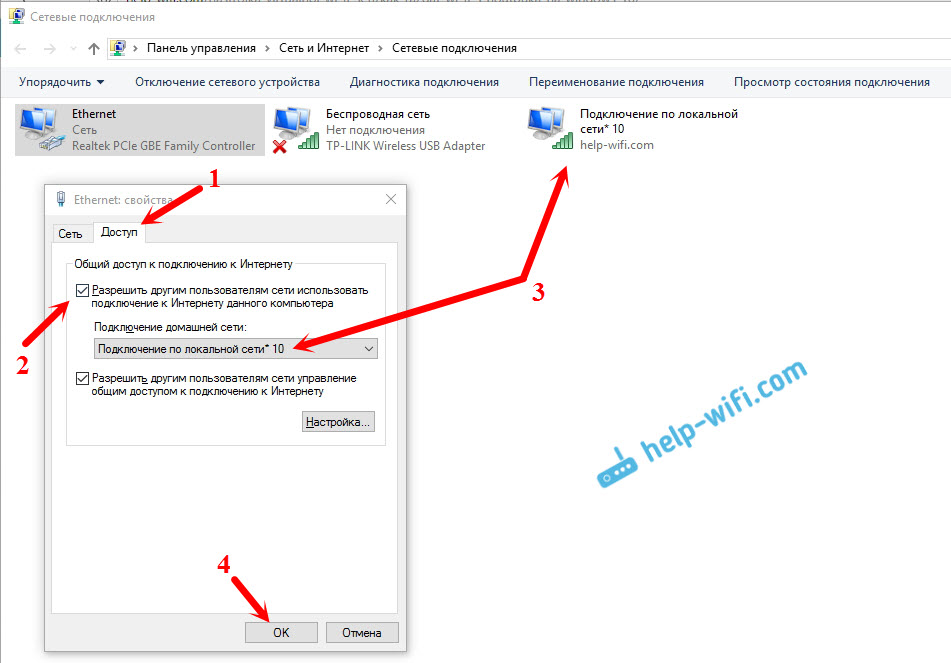
Третий вариант — использовать сеть
Трансляция адресов (NAT). Обычно это делается через Интернет.
Совместное использование подключений (ICS) встроено в Windows 98, ME, 2000 и XP.Пользователям Linux нужно будет настроить ipchains или что-то установить.
как freesco (http://www.freesco.org) для использования соединения
совместное использование через NAT. Эта опция прозрачна для пользователей на вашем
сеть, поскольку в ней каждому компьютеру назначается IP-адрес
Интернет-провайдером. Поэтому, если ваш провайдер не позволяет использовать локальные сети, тогда
это не вариант. Преимущество NAT в том, что он
почти не требует настройки и позволяет использовать все
ваши компьютеры, как если бы они были напрямую подключены к модему. Согласно
вариант прокси-сервера, вам понадобится сетевая карта и кабель
для каждого компьютера, а также сетевой концентратор.Вам также понадобится
дополнительная сетевая карта для серверного ПК, если вы не используете
ADSL и выбираем для подключения модема к хабу кроссовером
кабель.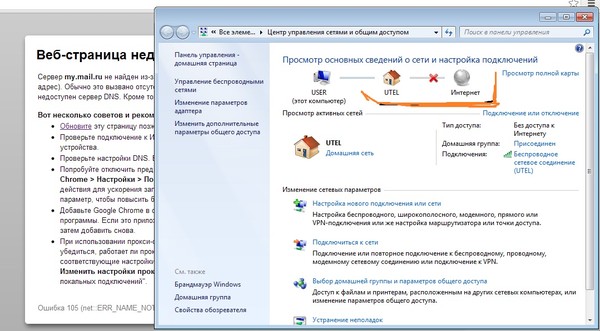
Стоит иметь в виду что из всех доступных вариантов, последние два ограничены Дело в том, что при подключении компьютера к модему происходит сбой или выключен, подключение к Интернету будет недоступно. если ты используйте маршрутизатор или установите несколько розеток, тогда все ваши ПК постоянно в сети, и ни один из них не зависит от других работает правильно.
Запуск сервера на вашем компьютер
Большинство пакетов широкополосного доступа не
позволяют запускать серверное программное обеспечение с любого компьютера, подключенного к
ваш модем, будь то Интернет, FTP, электронная почта или другой тип сервера.
Те, которые действительно связаны с тем, что вашему серверу назначается статический
Айпи адрес. По сути, это означает, что ваш компьютер в сети
местоположение будет определено заранее. Следовательно, статический IP-адрес
полезно, потому что позволяет сопоставить его с доменным именем в
DNS.Так, например, если вы хотите запустить веб-сервер для
www.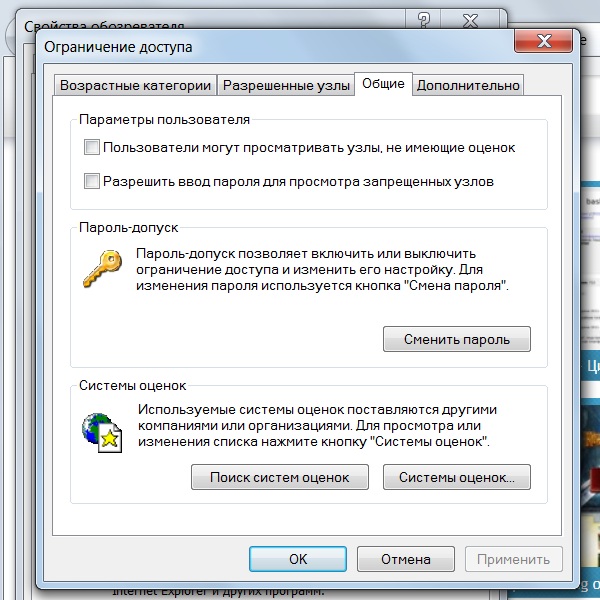 yourname.com.au из дома или офиса, вам необходимо иметь
статический IP-адрес, который может быть сопоставлен с этим доменным именем, чтобы сделать
это видно в Интернете. Если вы специально не просили
IP-адрес от вашего интернет-провайдера, то вы почти наверняка будете на
план, который динамически присваивает вам IP каждый раз при входе в систему
с вашим модемом.
yourname.com.au из дома или офиса, вам необходимо иметь
статический IP-адрес, который может быть сопоставлен с этим доменным именем, чтобы сделать
это видно в Интернете. Если вы специально не просили
IP-адрес от вашего интернет-провайдера, то вы почти наверняка будете на
план, который динамически присваивает вам IP каждый раз при входе в систему
с вашим модемом.
Но возможно, что имя домена, привязанное к вашему компьютеру, даже если вам назначен IP-адрес динамически.Общее название этой техники это динамический DNS или DDNS. Для использования DDNS вам необходимо воспользоваться услугой провайдера, такого как dynIP.org или cjb.net, который требует от вас установить клиентское программное обеспечение на свой компьютер. Функция этого программного обеспечения — транслировать IP-адрес вашего ПК на сервер DDNS, что позволяет ваш IP-адрес изменить без вашего доменного имени, по-видимому, исчезновение из Сети.
Если у вас запущен удаленный доступ
программное обеспечение, такое как pcAnywhere или VNC, затем служба динамического DNS
такие как упомянутые, могут быть весьма полезны, если вы хотите получить доступ
ваш рабочий стол из Интернета.
Резервный план
Хотя операторы широкополосного доступа есть схема возврата денег своим интернет-клиентам за сеть отключений, это не решает проблему того, что делать, когда ваша широкополосное соединение не работает. Итак, если вы переезжаете из обычный модем по телефонной линии, наш совет — не удалять его. Шансы это пригодится, когда вам нужно отправить электронное письмо или использовать Интернет, но вы не можете подключиться, потому что сеть ADSL не работает. Помните, что DSL все еще является новой технологией для некоторых операторы могут иметь несколько проблем во время первоначального развертывания фаза.
Если вы используете свой модем для отправки и получать факсы, тогда имейте в виду, что широкополосный доступ не заменит эта конкретная функция вообще. Если у вас есть вторая телефонная линия который был посвящен модему, то вы, наверное, можете оправдать отказавшись от этого и разделив одну линию для телефона и модем.
Хороший план резервного копирования на время
когда ваша широкополосная услуга выходит из строя, возможно, нужно найти провайдера, который
предлагает предоплаченную учетную запись коммутируемого доступа. Таким образом, вы не заперты
ежемесячная плата за услугу, в которой вы редко нуждаетесь, но когда вы это делаете, вы
платите только за то, чем пользуетесь.
Таким образом, вы не заперты
ежемесячная плата за услугу, в которой вы редко нуждаетесь, но когда вы это делаете, вы
платите только за то, чем пользуетесь.
Безопасность
Каждый раз, когда вы открываете Интернет вы подвергаете свой компьютер потенциальному риску. Потому что люди не склонны слишком долго оставаться за компьютером, когда у них есть коммутируемых соединений, большинство из них не обращают особого внимания на угроза. Многие пользователи сообразительны когда дело касается безопасности, установка не только антивирусного ПО но и межсетевые экраны тоже. Zone Alarm — явный фаворит, если HelpScreen — судья — во многом потому, что он бесплатный (там это версия Pro, которая имеет больше функций, но требует затрат) и очень эффективно.
Важность межсетевого экрана
когда вы подключены к широкополосной услуге, это не может быть стрессом
довольно. В отличие от коммутируемого доступа, когда пользователь может отключить свои
Подключение к Интернету, а затем и непреднамеренное обеспечение безопасности
их ПК, потому что они не в сети, пользователи широкополосного доступа не имеют
эта роскошь.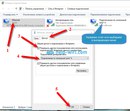 Они постоянно сталкиваются с гадостями Сети.
Итак, если вы не следите за своим компьютером, почему бы не получить
программное обеспечение, которое сделает это за вас. Вам решать, хотите ли вы
используйте бесплатный брандмауэр или платите за один — большую часть антивируса
поставщики предлагают какой-то брандмауэр.Но в любом случае,
установить его. Наличие широкополосного подключения без брандмауэра
приглашение на вторжение в систему безопасности.
Они постоянно сталкиваются с гадостями Сети.
Итак, если вы не следите за своим компьютером, почему бы не получить
программное обеспечение, которое сделает это за вас. Вам решать, хотите ли вы
используйте бесплатный брандмауэр или платите за один — большую часть антивируса
поставщики предлагают какой-то брандмауэр.Но в любом случае,
установить его. Наличие широкополосного подключения без брандмауэра
приглашение на вторжение в систему безопасности.
Другие вопросы, задаваемые Интернет-провайдер
Доступна ли эта услуга в моя территория?
Лучший способ проверить, есть ли услуги широкополосного доступа доступны в вашем регионе через Интернет-провайдера сайт. Один из способов сделать это, например, ввести свой телефон номер или почтовый индекс в объектах ISP на их веб-сайтах, которые позволит вам увидеть, можете ли вы получить их избранных Сервисы.
Полный список
провайдеры широкополосного доступа в мире, ознакомьтесь с выбором широкополосного доступа
Веб-сайт: www.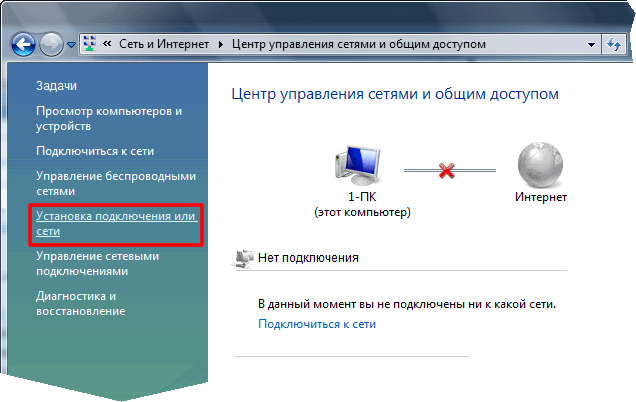 Broadbandchoice.com.au.
Broadbandchoice.com.au.
Сколько стоит установить?
Стоимость установки будет зависеть от
от ряда условий, в том числе от того, устанавливаете ли вы
обслуживайте себя или выберите специалиста; как долго ты подписываешься на
план; какой модем вы выберете (например,
, если вы выберете 1- или 4-портовый ADSL-модем, или если вы купите модем
независимо от интернет-провайдера) и любое дополнительное оборудование, которое вы
требуется
(например, карта Ethernet, дополнительные фильтры телефонной линии или
разветвитель).
Самостоятельная установка пакеты
Несколько широкополосных интернет-провайдеров имеют также активно продвигает самоустанавливающиеся пакеты ADSL, которые не только избавляют подписчиков от ожидания профессиональный техник, чтобы выйти к ним домой, но также снизить стоимость установки услуг ADSL.
В качестве примера, новый диапазон
пакетов самоустановки для 1- и 4-портовых служб ADSL
доступны, что снимает деньги с цены на услугу
установлен профессионалом.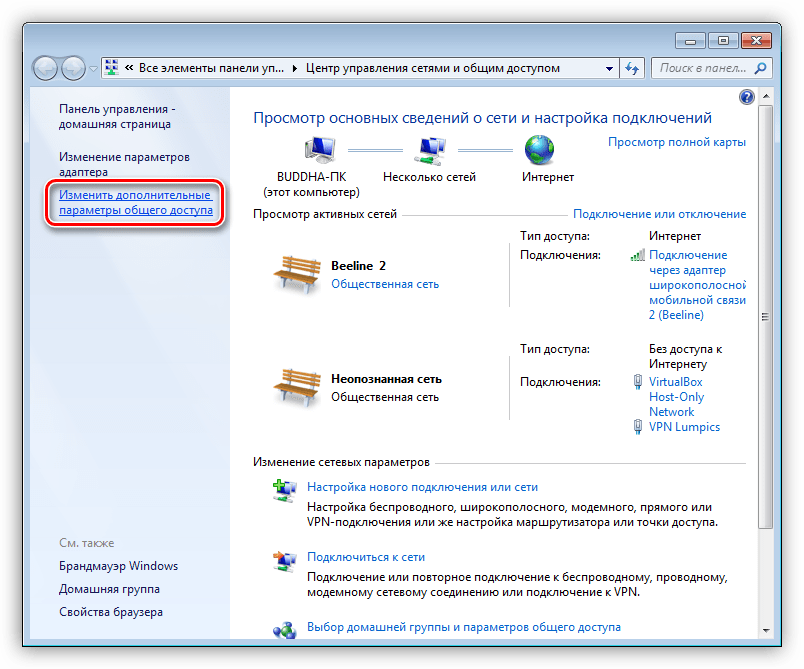 Эта экономия основана на
абоненты устанавливают модем и обслуживают сами. Пользователи
будет взиматься дополнительная плата за установку услуги
техником. Цены снова указаны для каждого интернет-провайдера, поэтому
посетите некоторые из их веб-сайтов для получения более подробной информации о
профессиональная или самостоятельная установка.
Эта экономия основана на
абоненты устанавливают модем и обслуживают сами. Пользователи
будет взиматься дополнительная плата за установку услуги
техником. Цены снова указаны для каждого интернет-провайдера, поэтому
посетите некоторые из их веб-сайтов для получения более подробной информации о
профессиональная или самостоятельная установка.
ADSL широкополосный в коробке ADSL роутер
Ряд услуг ADSL теперь представлены как связанные пакеты широкополосного доступа, доступные от полки розничных продавцов.Подобно покупке мобильного телефона с предоплатой, эти пакеты широкополосного доступа в коробке предоставляют подписчикам утвержденный выбор модемов, тарифного плана и одного фиксированного IP адресованы и нацелены на домашних пользователей и пользователей МСП. Если вы уверены, что сможете установить услугу самостоятельно, или вам понадобится статический IP-адрес, этот вариант может быть подходящим для ты.
Какие ограничения загрузки в месяц?
Большинство широкополосных услуг сейчас
ограничен определенным объемом загрузки в месяц, который
означает, что с вас будет взиматься дополнительная сумма за любое превышение
скачиваний (обычно около 15 центов за мегабайт).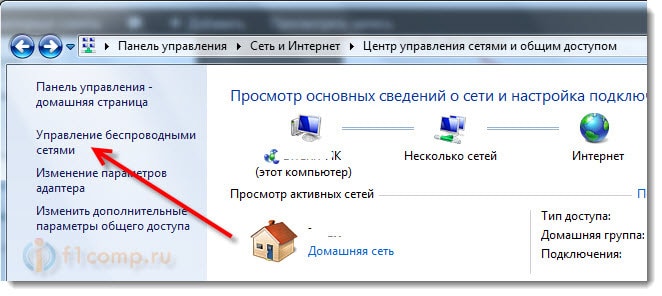 Некоторая услуга
провайдеры, однако, предлагают планы без ограничений, которые не взимают плату за
дополнительное использование, но вместо этого уменьшайте скорость, когда пользователи превышают
их месячный лимит. На это стоит обратить внимание, если вы думаете, что
могут превысить указанный вами лимит загрузки.
Некоторая услуга
провайдеры, однако, предлагают планы без ограничений, которые не взимают плату за
дополнительное использование, но вместо этого уменьшайте скорость, когда пользователи превышают
их месячный лимит. На это стоит обратить внимание, если вы думаете, что
могут превысить указанный вами лимит загрузки.
Предел загрузки определяется планом, на который вы подписываетесь. Планы как для ADSL услуги и кабель в жилых помещениях от 300МБ лимиты скачивания в месяц, до 10 ГБ (и, конечно, более скорость загрузки, которая вам нужна, тем выше ежемесячное использование заряжать).Убедитесь, что вы тщательно проверили эти ограничения перед подписка на услугу.
Примечание. Некоторые интернет-провайдеры также плата за исходящий трафик. Если вы планируете загружать много данных в Интернет (например, запуск веб-сайта), вам лучше узнать, что касается политики интернет-провайдера загрузка информации до того, как вы подпишетесь на пунктирной линия.
Почему ограничения на скачивание такие высоко?
Вы убедитесь в этом, когда
превысите лимит загрузки, а затем начните платить мегабайтами
нормальная плата колеблется около отметки 15 центов — но это варьируется
некоторые операторы берут немного больше. Основная причина
это потому, что большая часть интернет-трафика в мире
направлено на сайты в США. Проблема в том, что стоимость
отправка информации под водой стоит дорого. Итак, эти высокие тарифы
наложенные операторами подводного кабеля, затем передаются
поставщик услуг широкополосного доступа, который затем передает их
пользователей.
Основная причина
это потому, что большая часть интернет-трафика в мире
направлено на сайты в США. Проблема в том, что стоимость
отправка информации под водой стоит дорого. Итак, эти высокие тарифы
наложенные операторами подводного кабеля, затем передаются
поставщик услуг широкополосного доступа, который затем передает их
пользователей.
Каково допустимое использование политика?
С большинством интернет-сервисов подписчики должны подписать контракт на использование эти услуги.При подписке на широкополосную услугу это так называемая политика допустимого использования. Другими словами, это код поведение.
Некоторые из условий
подписчики должны придерживаться при подписании такой политики не
сознательно передать компьютерный вирус или нарушить работу сети,
незаконные действия, такие как доступ к компьютерной системе другого человека
или рассылка нежелательных сообщений электронной почты. Копия интернет-провайдера
политика допустимого использования должна быть доступна на их веб-сайте
сайт.
Какой уровень обслуживания гарантии (если есть) предоставляете ли вы этим служба?
В жилом широкополосном пространство, очень немногие интернет-провайдеры предоставляют гарантии уровня обслуживания для своих ADSL широкополосный доступ.Бизнес-планы, как правило, предлагают больше надежный сервис и гарантия определенного уровня производительности из сети. Эта гарантия будет зависеть от интернет-провайдера. Большинство на оборудование, предоставленное провайдером, распространяется гарантия. (продолжительность которого будет зависеть от подписанного вами контракта на).
Какой уровень клиента я получаю поддержку?
Опять же, это будет зависеть от индивидуальный интернет-провайдер, а также выбранный вами тарифный план. Бизнес клиенты могут рассчитывать на более высокий уровень поддержки, чем бытовые пользователей, но они будут платить больше за привилегию.
Сколько времени нужно, чтобы установить?
Для услуг DSL интернет-провайдеры предлагают
это займет около 15 рабочих дней, чтобы получить весь
процесс установки завершен (однако он может растянуться на
четыре недели в зависимости от наличия необходимого модема,
или количество абонентов в очереди для подключения). Заметка:
клиенты широкополосного доступа в коробке также должны ждать
раз. С другой стороны, клиенты кабельного телевидения могут подключиться к
сервис сразу после его установки.
Заметка:
клиенты широкополосного доступа в коробке также должны ждать
раз. С другой стороны, клиенты кабельного телевидения могут подключиться к
сервис сразу после его установки.
Получу ли я скидку, если я уже есть учетная запись телефона?
интернет-провайдеров, предлагающих другие услуги такие как Интернет или телефония, часто имеют специальные предложения для существующих клиентов, которые хотят подписаться на широкополосную связь, поэтому стоит проверить это, чтобы узнать, что вы за сделку имеет право на. Например, покупатели могут получать скидки на ежемесячные расходы на услуги широкополосного доступа, если они существуют телефонные счета или кабельное телевидение. Другие интернет-провайдеры могут отказаться от затрат на установка услуги, если вы уже подключены по телефонной линии клиент.
Как долго длится услуга строить планы?
Продолжительность тарифного плана
выбранный вами вариант также может повлиять на сумму, которую вы платите за
установка услуги. Как правило, чем дольше контракт,
тем дешевле будет стоимость установки (разница
между трехмесячным и 18-месячным контрактом может быть более 100 долларов).
Имейте в виду, что если вы хотите отменить услугу, интернет-провайдеры будут взимать
сбор за отмену (обычно рассчитывается по пропорции
месяцев, оставшихся у вас по контракту — очень похоже на
счет за мобильный телефон).
Как правило, чем дольше контракт,
тем дешевле будет стоимость установки (разница
между трехмесячным и 18-месячным контрактом может быть более 100 долларов).
Имейте в виду, что если вы хотите отменить услугу, интернет-провайдеры будут взимать
сбор за отмену (обычно рассчитывается по пропорции
месяцев, оставшихся у вас по контракту — очень похоже на
счет за мобильный телефон).
Какие системные требования делают Мне нужно?
— ADSL системные требования
При подключении к ПК вы
требуется процессор Pentium с тактовой частотой 200 МГц или выше, с Windows
операционная система (за исключением очень немногих, кто умеет
поддерживает Windows 95, вам понадобится Windows 98 S.E. или выше). В
объем оперативной памяти, необходимый для запуска службы, будет зависеть от
операционная система, которую вы используете: например, пользователи с Windows 98 будут
требуется 16–64 МБ ОЗУ, а пользователям Windows 2000 и ME
потребуется 64 МБ ОЗУ.Всем пользователям также потребуется от 20 МБ до 150 МБ. свободного места на жестком диске, а также порт USB или Ethernet
(в зависимости от модема).
свободного места на жестком диске, а также порт USB или Ethernet
(в зависимости от модема).
Пользователям Mac рекомендуется у вас есть Power PC или iMac и требуется 20 МБ свободного места на жестком диске в качестве а также подключение к Ethernet. Пользователям Mac OS потребуется 12 МБ ОЗУ, в то время как пользователям Mac OSX потребуется 128 МБ ОЗУ для доступа к ADSL-сервис.
Пользователи Mac и ПК должны иметь привод CDROM для установки программного обеспечения.
— Кабель системные требования
Системные требования для кабеля
службы похожи, и пользователям Windows потребуется система с
аналогичные спецификации RAM, как указано выше.Кабель
сервисам потребуется 125–150 МБ свободного места на жестком диске
(хотя некоторым пользователям Windows XP с кабельным планом потребуется 500 МБ
свободного места на жестком диске). Все кабельные модемы для Windows подключаются
через слот PCI или USB-порт, чтобы пользователи
также потребуется запасной порт USB, в то время как пользователи Macintosh
потребуется подключение к сети Ethernet.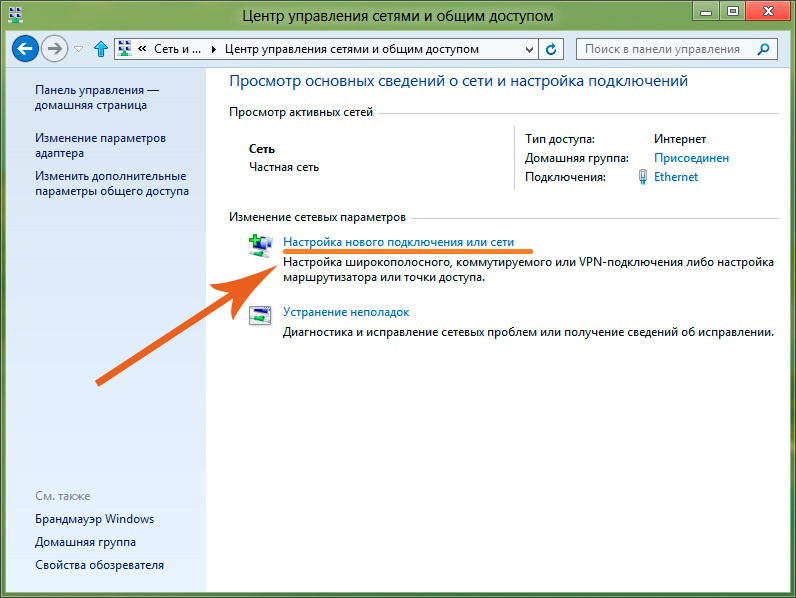
— Могу ли я использовать Linux?
Провайдеры кабельного и ADSL не официально поддерживает Linux, но это не значит, что вы не можете использовать сервис с этой операционной системой.
Некоторые кабельные службы используют DHCP для назначать IP-адреса пользователям. DHCP — стандартный протокол для выделение IP-адресов в сетях Ethernet и использовалось в малых и больших офисных сетях в течение многих лет. Все что вам нужно сделать переключить вашу широкополосную службу на ваш компьютер Linux — это настроить DHCP-клиент UNIX с правильным идентификатором DHCP. необходимо убедиться, что ваша сетевая карта настроена правильно для Linux.
Некоторым пользователям кабеля потребуется настраивать свои Linux-машины для использования уникальных собственных протоколов.Эти программы обеспечивают контроль входа пользователя / пароля, а также регулярные проверки сети, но был разработан для официально только поддерживаемые платформы — не Linux.
Пока Linux официально не
поддерживается интернет-провайдерами, предлагающими услуги ADSL, протокол PPPoE
(подробнее об этом ниже) используется в технологии ADSL для подключения пользователей к
служба хорошо поддерживается Linux. Опять же, это просто вопрос
настройки клиента PPPoE в соответствии с вашим набором Linux
вверх.
Опять же, это просто вопрос
настройки клиента PPPoE в соответствии с вашим набором Linux
вверх.
Какой модем выбрать? (ADSL) 4-портовый модем ADSL
Внешние модемы ADSL доступен с двумя сетевыми интерфейсами: USB или Ethernet.USB совместимые модемы позволяют пользователям подключать модем к своему ПК через порт USB, в то время как модемы на базе Ethernet подключаются через ПК Порт Ethernet. (Примечание: пользователям также понадобится сетевая карта для поддерживает модем Ethernet).
Пока ваш выбор модема будет влияет на стоимость вашей установки ADSL, модемы также могут играть удивительно влиятельная роль в безопасности вашего высокоскоростного подключение. Например, некоторые модемы ADSL предлагают дополнительные функции, такие как встроенные межсетевые экраны или клиенты PPPoE.
Если вы собираетесь принести собственный модем, будьте осторожны, интернет-провайдеры не разрешат вам использовать старый модем; вам нужно будет купить продукт, одобренный интернет-провайдером. Это будет также означает, что на ваш модем не распространяется гарантия от интернет-провайдера. Кроме того, некоторые интернет-провайдеры не позволят вам принести по собственному модему — вы сможете получить только модем имеется на момент установки.
Другое, что следует потребителям имейте в виду, что не все интернет-провайдеры предлагают модемы со своими услугами. — а в некоторых случаях использование модема находится в аренде основание.Это означает, что если вы хотите прекратить обслуживание с одним интернет-провайдером и присоединитесь к другому, прежде чем ваш контракт истечет, вас будут ожидать чтобы вернуть модем исходному провайдеру. Убедитесь, что вы проверили условия использования модема перед подключением к любому планы.
Прежде чем мы оставим эту точку, важно подчеркнуть важность модема как безопасности мера. По возможности не экономьте на модеме. Безопасность — это большая проблема с широкополосным доступом (см. Безопасность), и если вы установите модем со встроенным межсетевым экраном — а их много доступны сегодня, вы уменьшаете риск информация из внешнего мира значительно.
После подключения модема и у вас есть подтверждение от вашего интернет-провайдера, что услуга была подключены на их конце, установите программное обеспечение, введите свое имя пользователя и пароль через клиент PPPoE (подробнее см. глоссарий). подробности) и вы в сети.
Клиент PPPoE
PPPoE (протокол точка-точка через Ethernet) — это спецификация для подключения нескольких пользователей компьютеров к Локальная сеть Ethernet к удаленному объекту через модем или аналогичное устройство.Этот клиент используется поставщиками услуг ADSL для аутентифицируют своих клиентов в сети.
Во время первоначального обмена между ПК и удаленным сайтом (или интернет-провайдером) клиент PPPoE изучает сетевой адрес и выделяет динамический или случайный IP адреса, назначаемые пользователю каждый раз, когда он аутентифицируется на широкополосное обслуживание. Когда Интернет-сеанс заканчивается, этот IP-адрес возвращается в пул и назначается кому-то еще.
Поскольку клиент PPPoE является универсальная программа, пользователям не нужно придерживаться клиента упакованы вместе с их услугами широкополосного доступа.Список PPPoE клиентов можно получить, выполнив поиск в Google. Некоторые PPPoE клиенты перечислены на http://www.carricksolutions.com/pppoe.htm#38.
В отличие от коммутируемых соединений, DSL и соединения кабельного модема «всегда включены». Поскольку ряд разные пользователи используют одно и то же физическое подключение к удаленного поставщика услуг, необходим метод для отслеживания пользователя трафик, в том числе за какого пользователя должен быть выставлен счет. Как только сеанс устанавливается между отдельным пользователем и интернет-провайдером, сеанс можно отслеживать для выставления счетов.
Потому что он похож на
клиент, используемый для коммутируемого доступа, клиенты PPPoE имеют одинаковые
степень уязвимости для атаки.
Об авторе:
Enrique de Argaez MBA, P.E., является веб-мастером нескольких многоязычные Интернет-сайты и автор четырех информационных бюллетеней. Он активно участвует в мировом интернет-маркетинге и интернет-рынке Исследование. Посетите его основные английские сайты Internet World Stats и All About Market. Исследование.
Понимание исключительно ограниченного доступа в Интернет в Эритрее
Как правило, есть две стороны того, как Эритрейское взаимодействие с ИКТ изображается в Интернете:
- Один из них сосредотачивается на том, как, несмотря на высокую стоимость Интернета, сельские общины получают общественные центры, электронные библиотеки и компьютерные классы.Другими словами, приятные истории о том, как мобильный доступ помогает стимулировать местный экономический рост и возможности для получения образования.
- Другая часть рассуждений об ИКТ Эритреи посвящена анализу того, как социальные сети позволяют эритрейцам выражать свое мнение о правительстве президента Исайяса Афеверки, несмотря на интернет-ограничения и самоцензуру.
Это само по себе сложно проанализировать, учитывая взаимодействие эритрейцев, живущих за границей, с немногими проживающими дома, имеющими средства доступа в Интернет.Среди эритрейцев, живущих внутри страны, существует дихотомия между смелыми активистами и теми, кто боится выступать против режима.
Во-первых, онлайн-снимок доступа в Интернет
Недавняя статья для Bloomberg Businessweek — это кладезь фактов о том, как мало эритрейцев имеют доступ к Интернету. Статья, как и большинство, не является окончательной, но суть в том, что общение в стране крайне ограничено. Как всегда, количество абонентов, количество пользователей и затраты следует интерпретировать с некоторой неопределенностью.
Тем не менее, все признаки указывают на то, что у страны мало вариантов доступа в Интернет. Даже репрессивное правительство не нуждается в явной цензуре онлайн-коммуникаций, поскольку такая небольшая часть населения регулярно пользуется Интернетом или даже мобильными телефонами, если на то пошло. По крайней мере на данный момент.
Статистические данные из статьи Bloomberg Businessweek не обязательно актуальны по состоянию на июль 2014 года, но главное заключается в том, что доступ в Интернет труднодоступен и чрезвычайно дорог:
- Всего лишь 6% эритрейцев имеют мобильные телефоны и едва ли 1% выходят в Интернет (ITU 2012).
- Чтобы получить активную мобильную подписку, клиенты должны заплатить не менее 46 долларов США. Тогда голосовые кредиты стоят 3,65 доллара США.
- Эритрейцы, проходящие обязательную национальную службу, не могут иметь мобильный телефон.
- Несмотря на свое прибрежное расположение, Эритрея не имеет станции приземления подводного кабеля.
- Официально в стране 146 абонентов фиксированной широкополосной связи.
- Домашний доступ по телефонной линии стоит 200 долларов США в месяц.
- В стране 100 Интернет-кафе, в большинстве из них менее 10 компьютеров.
- Час доступа в Интернет-кафе стоит 1,34 доллара США (7 буханок хлеба).
Использование Интернета в Эритрее
Те, кто имеет доступ в Интернет, внимательно выбирают, к каким веб-сайтам они обращаются. Аарон Берхейн, соучредитель первой независимой газеты в Эритрее (ныне проживающей в Канаде), назвал страх ключевым фактором, препятствующим распространению инакомыслия в Интернете:
К сожалению, в Эритрее Интернет работает очень медленно. В столице 5, может быть, 6 интернет-кафе.У вас дома нет доступа в Интернет. Так что даже если они хотят, они не могут себе этого позволить. А за интернет-кафе следят агенты безопасности, поэтому люди часто не чувствуют себя достаточно комфортно, чтобы читать или открывать какой-либо веб-сайт. Так что если кто-то откроет сайт оппозиции, его обязательно будут преследовать, допросить [и] вызвать в полицейский участок. Поэтому из страха многие люди не заходят на эти оппозиционные сайты, поэтому трудно сказать, что Интернет поможет нашему сообществу.И, к сожалению, неграмотность до сих пор остается преградой, а электричества нет 3-4 дня в неделю. Здесь действует так много факторов.
В целом, единственные официальные новости ИКТ из Эритреи за последний год связаны с подключением нескольких школ / общественных центров, продолжающимся развертыванием сети 3G и постепенным процессом приватизации государственной EriTel.
Значительная часть информации распространяется через государственное телевидение EriTV, которое можно найти на YouTube. Такие новости приветствуются, но простое предоставление мобильного доступа в недостаточно обслуживаемый город не принесет немедленных изменений.
- Во-первых, мобильная связь часто ненадежна.
- Электричество остается проблемой, даже с генераторами или солнечной энергией, которые могут (теоретически) питать общественный учебный центр.
- Обучение навыкам цифровой грамотности — еще одна проблема, которая возникает не только с технологиями.
Конечно, правительство Эритреи можно обвинить в том, что оно намеренно не инвестировало в инфраструктуру ИКТ, чтобы ограничить возможности для повышения общественной осведомленности. Разумно предположить, что на сегодняшний день правительство удовлетворено доходами от своей телекоммуникационной монополии.В то же время улучшение инфраструктуры имеет важное значение для улучшения экономики страны (и таких важных секторов, как горнодобывающая промышленность и туризм).
Эритрею изменят люди, а не технологии
Молодежь Эритреи может положить конец безнаказанности, которая ограничивает развитие Эритреи. Молодежное движение в 2011 году, известное как «Пятница свободы», в своей организации полагалось на социальные сети.
Однако кампания по-прежнему требовала от диаспоры, чтобы те, кто живет в Эритрее, рассказали об этом.Сегодня подобное движение потребует сотрудничества из страны и за рубежом, через международные звонки и социальные сети.
Соответственно, Эритрею изменят люди и стратегия, а не технологии.
Социальные сети могут задать повестку дня для общенациональных дебатов, но сами по себе они не могут изменить ситуацию на местах. Проблема в том, как мобилизоваться, учитывая ограниченный доступ (и страх наказания). Более того, должны ли эритрейцы, проживающие за границей, диктовать, что происходит в Эритрее, или их желания приведут только к дальнейшим раздорам?
Таковы дилеммы, вызванные исключительно ограниченным доступом в Интернет в Эритрее.
Прочтите похожие сообщения
Ограничение доступа в Интернет на основе профиля пользователя с использованием ASA и RADIUS
Введение
Традиционно списки IP-доступа (ACL) использовались для ограничения доступа к внутренним ресурсам или Интернету. С растущей сложностью сетей списки ACL не могут обеспечить необходимые динамические ограничения доступа. В этом меловом выступлении я собираюсь обобщить главу 10 «Сквозной прокси AAA на PIX / ASA» книги AAA Identity Management Security, , в которой обсуждается, как ASA и RADIUS могут быть использованы для ограничения доступа к Интернету (и другим сетевые ресурсы) на основе профиля пользователя.
Сквозная проверка подлинности прокси-сервера
В нормальных сценариях трафик от пользователей проверяется по интерфейсным ACL, и на основе информации уровня 3 и уровня 4 пакет разрешается или отбрасывается. Эти ACL интерфейса одинаковы для всех пользователей.
Используя функцию сквозной проверки подлинности прокси на ASA, можно принудительно выполнить проверку подлинности для всех или определенных типов трафика. После аутентификации определенные типы трафика могут быть запрещены или разрешены в зависимости от профиля пользователя
. Чтобы подробнее прояснить этот момент, рассмотрим ситуацию, когда весь трафик в Интернет проходит через ASA.Вы хотите разрешить HTTP-трафик для всех, но вы также хотите разрешить Telnet, FTP и RDP только для группы определенных пользователей. В этой ситуации будут применяться следующие 2 вещи:
1. Интерфейсный ACL, разрешающий исходящий HTTP-трафик в Интернет
2. Сквозная прокси-аутентификация для трафика Telnet, FTP и RDP
Теперь, когда ASA получает исходящий трафик Telnet, FTP или RDP на внутреннем интерфейсе, он будет применять аутентификацию, а затем, в зависимости от профиля пользователя, полученного от сервера аутентификации, трафик будет разрешен или запрещен.
На следующем рисунке показаны этапы типичной сквозной аутентификации прокси.
Настройка сквозной проверки подлинности прокси-сервера
Перед настройкой сквозной проверки подлинности прокси-сервера следует запомнить следующие правила:
- Вы можете настроить ASA для принудительной проверки подлинности в нескольких типах сеансов; однако пользователю необходимо пройти аутентификацию только один раз. Это означает, что после первой аутентификации профиль пользователя кэшируется ASA на время, указанное таймером аутентификации пользователя (uauth).
- Когда пользователь аутентифицируется, а ASA активирует таймер uauth, от этих аутентифицированных пользователей не требуется повторная аутентификация, и их трафик будет сопоставляться с профилем, полученным от сервера аутентификации.
- ASA поддерживает прямую аутентификацию с помощью FTP (порт TCP 21), Telnet (порт TCP 23), HTTP (порт TCP 80) и HTTPS (порт TCP 443). Пользователь должен сначала пройти аутентификацию в одной из этих служб, прежде чем устройство безопасности разрешит другой трафик, требующий аутентификации.
- Для Telnet и FTP устройство безопасности генерирует запрос аутентификации. Для HTTP устройство безопасности использует базовую аутентификацию HTTP и выдает запрос аутентификации. Для HTTPS устройство безопасности создает настраиваемый экран входа в систему.
- ASA предоставляет средства для аутентификации пользователей с помощью виртуальных сеансов Telnet и HTTP на случай, если вы не хотите применять аутентификацию по поддерживаемым протоколам. Это означает, что если вы хотите аутентифицировать любой другой тип трафика, скажем, RDP (порт TCP 3389), пользователям необходимо будет инициировать виртуальный сеанс Telnet или HTTP с ASA и сначала аутентифицироваться.После аутентификации они могут инициировать сеансы другого типа. Сеансы виртуального HTTP и виртуального Telnet подробно обсуждаются позже в этой беседе.
Перед включением сквозной проверки подлинности прокси-сервера настройте расширенный список управления доступом, который определяет трафик, для которого требуется принудительная проверка подлинности. Операторы разрешения в списке доступа определяют, какой трафик необходимо аутентифицировать. Операторы Deny определяют, какой трафик необходимо исключить из аутентификации.
Предполагая, что вы уже добавили сервер RADIUS на ASA, следующая команда включит сквозную аутентификацию прокси:
совпадение аутентификации aaa acl_name interface_name server_tag
Обратите внимание, что interface_name указывает интерфейс, через который проходит трафик. получил.
Возвращаясь к нашему примеру, для принудительной проверки подлинности на Telnet, FTP и RDP трафике, исходящем в Интернет, можно использовать следующую конфигурацию:
aaa-server radiusserver protocol radius
aaa-server radiusserver host 10.1. 2.10
key test
список доступа myauth permission tcp 10.0.0.0 255.0.0.0 любой eq 23
список доступа myauth разрешение tcp 10.0.0.0 255.0.0.0 любой eq 21
доступ -список разрешений myauth tcp 10.0.0.0 255.0.0.0 любой eq 3389
аутентификация aaa соответствует myauth внутри radiusserver
Virtual Telnet, виртуальный HTTP и перенаправление HTTP
Как упоминалось ранее, ASA поддерживает прямую аутентификацию с протоколами HTTP, HTTPS, FTP и Telnet только. Если аутентификация требуется для любого другого протокола, пользователь должен сначала пройти аутентификацию с использованием поддерживаемых протоколов. Если вы не хотите принудительно выполнять аутентификацию для любого из поддерживаемых протоколов, вы можете использовать функции Virtual Telnet, Virtual HTTP или HTTP Redirection в ASA.
В этом разделе рассмотрим пример, в котором вы применили интерфейс ACL, разрешающий весь IP-трафик, кроме исходящего сеанса RDP в Интернет. Теперь есть требование разрешить сеансы RDP для группы пользователей. В этой ситуации вы можете принудительно выполнить аутентификацию на RDP с помощью следующих команд:
список доступа myauth allow tcp 10.0.0.0 255.0.0.0 любой eq 3389
aaa аутентификация соответствует myauth внутри радиуса сервера
Поскольку трафик RDP не может быть аутентифицированный напрямую, ASA сбросит весь трафик RDP после применения вышеуказанной конфигурации.. Вам нужно будет использовать один из методов, обсуждаемых в этом разделе, для первой аутентификации пользователя.
Каждый из трех методов аутентификации неподдерживаемых протоколов — Virtual Telnet, Virtual HTTP и HTTP Redirection — имеет свои преимущества и недостатки. Ваша сеть, технический уровень конечных пользователей, соображения безопасности и другие связанные факторы определяют, какой метод лучше всего подходит для вас. Каждый из трех методов обсуждается ниже:
— Виртуальный Telnet — Функция виртуального Telnet позволяет вам настроить IP-адрес, по которому пользователи могут аутентифицироваться через Telnet.Когда неаутентифицированный пользователь подключается к этому IP-адресу через Telnet, пользователю предлагается ввести имя пользователя и пароль, а затем он аутентифицируется сервером RAIUS. После аутентификации пользователь видит сообщение «Аутентификация успешна» и отключается. Теперь пользователь может получить доступ к другим службам, требующим аутентификации. IP-адрес, используемый для Virtual telnet, должен находиться в той же подсети, что и интерфейс, на котором ASA получает трафик, который необходимо аутентифицировать. ASA ответит на запросы ARP, полученные для виртуального IP-адреса.Чтобы настроить виртуальный Telnet, используйте следующую команду:
virtual telnet virtual_telnet_ip_address
Вам также потребуется добавить запись, разрешающую трафик telnet на виртуальный IP-адрес, в ACL, используемом для определения трафика, который должен быть аутентифицирован.
Если вы используете виртуальный Telnet, приведенный выше пример изменится на следующий:
список доступа myauth allow tcp 10.0.0.0 255.0.0.0 any eq 3389
access-list myauth permission tcp 10.0.0.0 255.0.0.0 10.1.1.20 eq 23
аутентификация aaa соответствует myauth внутри radiusserver
virtual telnet 10.1.1.20
— Virtual HTTP — Virtual HTTP похож на Virtual Telnet. В этом случае конечный пользователь использует для аутентификации HTTP вместо Telnet. Соображения по поводу IP-адреса и ACL, применимые к Virtual Telnet, также применимы к Virtual HTTP. ASA использует базовую аутентификацию HTTP для виртуального HTTP. Он перенаправляет все HTTP-соединения, требующие аутентификации AAA, на HTTP-сервер на устройстве безопасности, где пользователю предлагается ввести имя пользователя и пароль.Чтобы настроить виртуальный HTTP, используйте следующую команду:
virtual http virtual_http_ip_address
Если вы используете виртуальный HTTP, приведенный выше пример изменится на следующий:
список доступа myauth permission tcp 10.0.0.0 255.0 .0.0 любой eq 3389
список доступа myauth разрешение tcp 10.0.0.0 255.0.0.0 10.1.1.20 eq 80
аутентификация aaa соответствует myauth внутри радиуса сервера
виртуальный http 10.1.1.20
— Перенаправление HTTP — Перенаправление является усовершенствованием по сравнению с методом виртуального HTTP, поскольку обеспечивает более удобное взаимодействие с пользователем при аутентификации. Пользователи могут подключиться к IP-адресу интерфейса ASA напрямую, используя HTTP или HTTPS, и получат страницу аутентификации. Страница HTTP, используемая в этом методе, предоставляет такую информацию, как IP-адрес пользователя, статус аутентификации и кнопку выхода, в отличие от метода виртуального HTTP, где информация не отображается.Еще одно преимущество этого метода заключается в том, что виртуальный IP-адрес не требуется. Вы можете настроить перенаправление HTTP с помощью следующей команды:
прослушиватель аутентификации aaa http [s] имя_интерфейса [ порт номер порта ]
таймер uauth
Когда сквозная аутентификация прокси прошла успешно, ASA хранит информацию аутентификации и профиль пользователя в своем кэше. Запись создается при первой аутентификации и действительна для любого последующего трафика.Это означает, что если аутентификация требуется более чем одному типу трафика, первой аутентификации будет достаточно для всех из них, пока существует запись в кэше.
Таймер uauth определяет, как долго ASA будет поддерживать запись кэша. По истечении таймера uauth запись удаляется, и пользователю нужно будет снова пройти аутентификацию. Таймер uauth может быть абсолютным или основанным на бездействии. Это означает, что таймер uauth может истекать по истечении фиксированного периода времени или при отсутствии активности в течение определенного периода.
По сути, таймер uauth в значительной степени влияет на взаимодействие с пользователем. Если таймер слишком короткий, пользователям придется проходить аутентификацию много раз. Если таймер слишком длинный, высок риск неправильного использования. Поэтому рекомендуется поэкспериментировать с тайм-аутами абсолютной активности и бездействия uauth, чтобы найти лучший диапазон, подходящий для вашей сети.
По умолчанию таймер uauth истекает через 5 минут, независимо от статуса активности. Вы можете изменить таймер uauth по умолчанию, используя следующую команду:
timeout uauth hh: mm: ss [ absolute | неактивность ]
Для одновременной настройки таймеров абсолютного и бездействия используйте команду дважды.Вы должны убедиться, что продолжительность uauth меньше, чем продолжительность xlate. Длительность xlate определяет время простоя, по истечении которого слот трансляции адреса освобождается. ASA не принимает таймер, который длиннее таймера xlate.
Вы можете отключить кэширование, используя таймер uauth, равный 0. Для таймера можно установить максимальное значение 1193: 0: 0.
Настройка профиля пользователя на сервере RADIUS для сквозного прокси-сервера
Мы знаем, что сквозная проверка подлинности прокси позволяет ASA извлекать профили пользователей с сервера RADIUS и разрешать или запрещать трафик на основе этого.Что действительно происходит, так это то, что сервер RADIUS отправляет ACL, называемый загружаемым ACL, на ASA с пакетом Access-Accept. ASA заменяет исходный IP-адрес в записях ACL на IP-адрес аутентифицирующего пользователя и применяет его к интерфейсному ACL. Теперь трафик пользователя проверяется по этому объединенному ACL перед тем, как будет разрешен. Когда таймер uauth истекает, загружаемый ACL удаляется из ASA.
Если вы используете CiscoSecure ACS, вы можете создавать загружаемые списки ACL и применять их к профилю пользователя или профилю группы пользователя.В CiscoSecure ACS 4.x загружаемые ACL-списки можно настроить на странице Shared Profile Components> Downloadable IP ACLs и применить к профилю на странице User Setup или Group Setup .
Если вы используете CiscoSecure 5.x, то загружаемые ACL-списки могут быть настроены в Policy Elements> Authorization and Permissions> Named Permission Objects> Downloadable ACLs . После создания списков управления доступом вам необходимо будет привязать их к профилю авторизации , , который, в свою очередь, может быть применен к политике авторизации, которая используется для сквозной проверки подлинности прокси.
Обратите внимание, что синтаксис загружаемого ACL должен соответствовать синтаксису ACL, используемому ASA.
Если вы не используете CiscoSecure ACS, то атрибут cisco-av-pair для конкретного поставщика Cisco (идентификатор поставщика 009 и номер атрибута 001) можно использовать для определения загружаемых списков ACL в профиле пользователя. Пример ACL, определенного как значение атрибута cisco-av-pair , приведен ниже:
ip: inacl # 1 = разрешить tcp любой любой eq 3389
ip: inacl # 2 = разрешить tcp любой any eq 23
Резюме
Сквозной прокси-сервер AAA часто игнорируется в решениях по управлению идентификацией.Эффективное использование этой функции может укрепить вашу сетевую безопасность за счет предоставления политик динамического доступа для каждого пользователя.



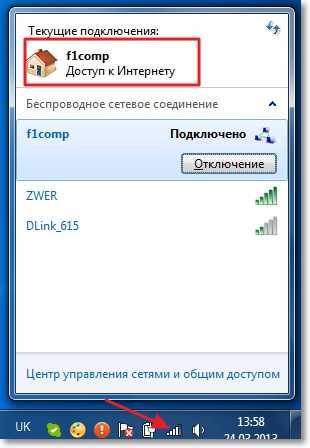 Данная программа имеется на любой модели ноутбука или планшета. Проверить ее настройки, посмотреть правильная ли сеть подключена и идет ли через нее интернет.
Данная программа имеется на любой модели ноутбука или планшета. Проверить ее настройки, посмотреть правильная ли сеть подключена и идет ли через нее интернет.